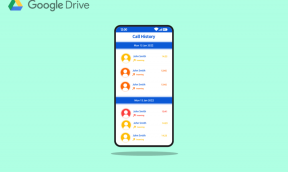Kako koristiti Msconfig u sustavu Windows za ubrzavanje pokretanja sustava Windows
Miscelanea / / November 29, 2021
Kada pokrenemo naše Windows računalo tada se zajedno sa sustavom pokreću i mnogi drugi programi. Neki od njih su važni sistemski programi koji su potrebni za uspješno pokretanje sustava Windows, dok su neki nepotrebni i mogu se izbjeći.
Kako instaliramo sve više aplikacija na računalo, vrijeme pokretanja se povećava i računalo postaje sporije jer se mnogi programi automatski dodaju na popis za pokretanje. Dakle, rezultat je sporo pokretanje Windowsa i a sporo računalo sveukupno.
Dakle, kako ćemo se pobrinuti za problem? Pa, Windows dolazi s a Uslužni program za konfiguraciju sustava(MSCONFIG) što nam može pomoći u rješavanju Problemi s pokretanjem sustava Windows. Možete zaustaviti pokretanje nekoliko nepotrebnih programa tijekom učitavanja sustava Windows.
Ova metoda je primjenjiva u sve tri verzije sustava Windows XP, Windows Vista i Windows 7.
Korak 1. Pokrenite računalo i provjerite koji se programi automatski učitavaju koji vam nisu potrebni (npr. MSN messenger, Yahoo messenger itd.). Takvi se programi uvijek mogu ručno pokrenuti kasnije kada vam zatrebaju.
Korak 2. Kliknite gumb za početak. 
Korak 3. Upišite msconfig na ploči Run.

4. korak. Vaša konfiguracija sustava bit će otvorena. Sada idite na Kartica za pokretanje na vrhu.

Korak 5. Sada možete vidjeti sve programe za pokretanje vašeg Windows računala. Konfiguracija sustava vam također pokazuje sve osnovne informacije o programima za pokretanje, kao što su naziv proizvođača, direktorij učitavanja datoteka tijekom pokretanja.
Ako ne želite pokretati nepotrebne programe koje možda nećete koristiti često, kao što je Adobe Acrobat Reader ili Yahoo messenger koji se pokreće s Windowsima, možete ih ukloniti tako da poništite okvir pored programa Ime.
Nemojte pokušavati onemogućiti bilo koji nepoznati program ili bilo koji program za koji niste sigurni pomoću MSCONFIG. Nekoliko programa je vrlo potrebno za pokretanje tijekom pokretanja Windowsa. Onemogućite samo one programe za koje mislite da nepotrebno utječu na brzinu pokretanja sustava Windows.
Korak 6. Nakon što poništite sve potrebne okvire kliknite na gumb OK. Od vas će se tražiti da ponovno pokrenete računalo. Kliknite na Ponovno pokrenite dugme. Također možete izaći bez ponovnog pokretanja i nastaviti raditi svoj posao. Kasnije kada ponovno pokrenete sustav, promjene će se primijeniti i trebali biste vidjeti brže pokretanje.

To je to. Sada biste trebali vidjeti značajno poboljšanje u vremenu učitavanja vašeg računala kada ponovno pokrenete sustav.